مسیرهای خیس کردن و خشک کردن خاک نیمه اشباع با مدل پایه توسعه یافته بارسلونا
معرفی
آزمایش های خیس کردن و خشک کردن خاک تحت بارگذاری چرخه ای برای درک رفتار خاک های نیمه اشباع انجام می شود. بارهای مکانیکی و هیدرولیکی یا ترکیبی از هر دو بر رفتار خاک های نیمه اشباع تأثیر می گذارد و مطالعه آنها را بسیار پیچیده تر از خاک های کاملاً اشباع می کند. مدل پایه بارسلونا یکی از محبوب ترین مدل هایی است که برای درک رفتار پیچیده خاک های نیمه اشباع استفاده می شود.
در این مثال، مدل پایه توسعه یافته بارسلونا (BBMx) برای موارد ارائه شده در Ref. 1 و رفر. 2 . با انتخاب خاصی از پارامترهای مواد، مدل BBMx میتواند رفتار خاک را پیشبینی کند که از نظر کیفی با نتایج ارائهشده در مراجع مطابقت دارد. این مدل همچنین میتواند فروپاشی نمونه خاک را در طی فرآیندهای مرطوب کردن پیشبینی کند، که یک مورد مهم برای ماسهها و رسهای غیراشباع است.
تعریف مدل
در این مثال، یک نمونه خاک 10 سانتی متر مکعب تحت فشار و مکش همسانگرد قرار می گیرد. نمونه خاک با استفاده از مدل پایه توسعه یافته بارسلونا مدل سازی شده است.
خواص مواد
خواص مواد بر اساس Ref. 1 و در جدول 1 آورده شده است .
ویژگی | متغیر | ارزش |
مدول برشی | جی | 10 مگاپاسکال |
تراکم | r | 2400 کیلوگرم بر متر مکعب |
شاخص تورم | ک | 0.02 |
شاخص تورم برای تغییرات در مکش | κ s | 0.008 |
شاخص فشرده سازی در حالت اشباع | ل | 0.2 |
شاخص تراکم برای تغییرات مکش | λ s | 0.08 |
زاویه اصطکاک داخلی | 25.4 درجه | |
پارامتر وزن | w | 0.75 |
پارامتر سختی خاک | متر | 0.5 مگاپاسکال |
پارامتر هموارسازی پتانسیل پلاستیک | b s | 100 |
نسبت کشش به مکش | k s | 0.6 |
مقدار بازده اولیه برای مکش | s y | 0.3 مگاپاسکال |
نسبت فضای خالی در فشار مرجع و اشباع | ref0 است | 0.9 |
فشار مرجع | ص ref | 0.1 مگاپاسکال |
فشار تثبیت اولیه | p c0 | 0.2 مگاپاسکال |
محدودیت ها و بارها
• | شرایط غلتکی بر روی سه سطح عمود بر هم اعمال می شود. |
• | برای مدلسازی فشردهسازی همسانگرد، یک جابجایی نرمال بر روی سه سطح متقابل عمود بر هم با استفاده از تابع درونیابی اعمال میشود. |
• | مکش اولیه و جریان در نمونه خاک با استفاده از تابع درون یابی پارامتری می شود. |
نتایج و بحث
نتایج حاصل از آزمایش خیس شدن (مکش کاهشی) در شکل 1 آورده شده است .

شکل 1: مسیرهای خیس کردن: حجم ویژه به عنوان تابعی از تنش متوسط در آزمایش تراکم همسانگرد.
برای مسیر مرطوب ABDF، از A تا B یک انبساط الاستیک حجمی به دلیل کاهش مکش (0.2 مگاپاسکال تا 0) با میانگین تنش ثابت اتفاق میافتد. با مکش صفر، خاک به شرایط کاملاً اشباع می رسد و مدل BBMx معادل مدل حالت بحرانی معمولی می شود. رفتار پیشبینیشده در طول مسیر BDF (مکش صفر و افزایش میانگین تنش) مشابه نتایج پیشبینیشده توسط مدل اصلاحشده Cam-Clay است. برای مسیر مرطوب ACDF، مسیر خیس کردن CD (کاهش مکش) پس از فشرده سازی همسانگردی که توسط مسیر AC داده می شود، انجام می شود. در این مرحله، نمونه خاک دچار تغییر شکل های پلاستیکی شده است که باعث فشرده سازی خالص حجمی کوچک می شود. انبساط حجمی الاستیک به دلیل کاهش مکش کوچکتر از فشرده سازی حجمی پلاستیک است. که باعث فشرده سازی حجمی خالص و فروریختن خاک می شود. پس از فروپاشی، خاک مسیر منحصر به فرد DF را برای خاک های اشباع دنبال می کند. برای مسیر مرطوب ACEF، پس از فشرده سازی همسانگرد ACE، مسیر مرطوب EF در یک تنش محدود محدود بزرگتر انجام می شود که باعث فروپاشی بزرگتر می شود.
نتایج حاصل از آزمایش خشک کردن (افزایش مکش) در شکل 2 آورده شده است .
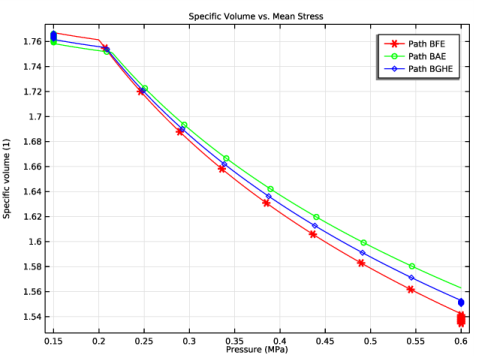
شکل 2: مسیرهای خشک کردن: حجم ویژه به عنوان تابعی از تنش متوسط در آزمایش تراکم همسانگرد.
برای مسیر خشک کردن BFE، از B تا F رفتار پیشبینیشده (مکش صفر و افزایش میانگین تنش) شبیه به پیشبینیشده توسط مدل Cam-Clay اصلاحشده است. برای مسیر خشک کردن FE (مکش از 0 تا 0.2 مگاپاسکال افزایش می یابد) فشرده سازی حجمی جزئی صورت می گیرد. برای مسیر خشک کردن BAE، افزایش اولیه مکش با تنش میانگین ثابت (مسیر BA) در ناحیه الاستیک، یک فشردهسازی حجمی کل میدهد. برای مسیر خشک کردن BGHE، افزایش اولیه مکش با میانگین تنش ثابت (مسیر BG) در ناحیه الاستیک، فشرده سازی حجمی کل را به همراه دارد. مسیر GH شامل تراکم همسانگرد با مکش ثابت و به دنبال آن یک مسیر خشک کردن HE است که در آن افزایش مکش با ثابت نگه داشتن میانگین تنش اعمالی، فشردهسازی حجمی کمی ایجاد میکند (در شکل 2 قابل مشاهده نیست.، نمودار را در مدل بزرگنمایی کنید).
مدل BBMx بر اساس مدل ارائه شده در Ref (اگرچه مشابه نیست) است. 2 ، و با مدل اصلی BBM در Ref. 1 . نتایج ارائه شده در اینجا از نظر کیفی به خوبی با نتایج ارائه شده در Ref مطابقت دارد. 1 و رفر. 2 . مدل BBMx همچنین قادر به پیشبینی رفتار خاک در بارگذاری چرخهای از جمله فروپاشی خاک در حین خیس شدن است. رفتار خاک های نیمه اشباع به پارامترهای مواد در مدل BBMx حساس است. پارامتر وزن، w و پارامتر سختی خاک، mپارامترهای مواد مهمی هستند که بر رفتار خاک در منطقه پلاستیکی حاکم هستند. همچنین، توجه داشته باشید که نسبت خالی در مدل مواد، نسبت خالی اولیه نیست، بلکه نسبت خالی در اشباع ( s = 0) و فشار مرجع ( p = p ref ) است.
مسیرهای بار مکانیکی (تنش متوسط) و هیدرولیک (مکش) در شکل 3 نشان داده شده است .
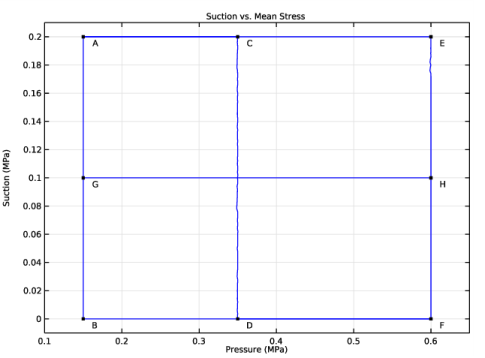
شکل 3: مسیرهای بارگذاری.
نکاتی درباره پیاده سازی COMSOL
برای همگرایی بهتر و محاسبات سریعتر در طول فشرده سازی همسانگرد، به جای بار مرزی از جابجایی تجویز شده استفاده کنید . یک جابجایی پارامتری در جهت عادی بر روی سه سطح متقابل عمود بر اعمال می شود. این جابجایی توسط تابع درون یابی فشار از طریق یک گره معادله جهانی هدایت می شود .
به منظور تغییر مکش اولیه، مکش جریان و تنش متوسط با توجه به مسیرهای بار نشان داده شده در شکل 3 ، مراحل مختلف مطالعه در یک مطالعه به هم متصل می شوند که در آن مقادیر اولیه برای مرحله مطالعه از مرحله قبل گرفته شده است. توابع درون یابی InitSuction، Suction و Pressure با پارامتر پارامتر برای تغییر مکش اولیه، مکش فعلی و تنش متوسط استفاده می شوند . جدول 2 محدوده پارامتر بار را برای مسیرهای بار مربوطه نشان می دهد . به عنوان مثال، برای مسیر مرطوب ACDF، بندبرای مسیر AC از 3 به 4 تغییر می کند. از 4 تا 5 برای مسیر CD، و از 5 تا 6 برای مسیر DF در مراحل مطالعه ثابت جداگانه.
بارگذاری مسیرها | محدوده به |
abdf | 0-2 |
ACDF | 3-6 |
ACEF | 7-9 |
SFOE | 10-12 |
BAE | 13-15 |
BGHE | 16-19 |
منابع
1. EE Alonso، A. Gens، و A. Josa، “یک مدل سازنده برای خاکهای نیمه اشباع”، Géotechnique ، جلد. 40، شماره 3، صفحات 405-430، 1991.
2. DMPedroso و MMFarias، “مدل پایه توسعه یافته بارسلونا برای خاک های غیر اشباع تحت بارگذاری چرخه ای،” محاسبه. ژئوتک. ، جلد 38، صفحات 731-740، 2011.
مسیر کتابخانه برنامه: ماژول_ژئومکانیک/مثالهای_تأیید_ترس_و_خشک_کردن_خاک_غیراشباع
دستورالعمل های مدل سازی
از منوی File ، New را انتخاب کنید .
جدید
در پنجره جدید ، روی  Model Wizard کلیک کنید .
Model Wizard کلیک کنید .
مدل جادوگر
1 | در پنجره Model Wizard ، روی |
2 | در درخت Select Physics ، Structural Mechanics>Solid Mechanics (جامد) را انتخاب کنید . |
3 | روی افزودن کلیک کنید . |
4 |
5 | در درخت انتخاب مطالعه ، General Studies>Stationary را انتخاب کنید . |
6 |
تعاریف جهانی
پارامترهای 1
1 | در پنجره Model Builder ، در قسمت Global Definitions روی Parameters 1 کلیک کنید . |
2 | در پنجره تنظیمات برای پارامترها ، بخش پارامترها را پیدا کنید . |
3 | در جدول تنظیمات زیر را وارد کنید: |
نام | اصطلاح | ارزش | شرح |
برای | 0 | 0 | پارامتر |
توابع درون یابی برای مکش اولیه، مکش فعلی و تنش متوسط ایجاد کنید. توابع درون یابی را از یک فایل بارگیری کنید.
مسیرهای مکش اولیه
1 | در نوار ابزار صفحه اصلی ، روی |
2 | در پنجره تنظیمات برای درون یابی ، قسمت Definition را پیدا کنید . |
3 | در قسمت متن نام تابع ، InitSuction را تایپ کنید . |
4 | در قسمت نوشتار برچسب ، مسیرهای مکش اولیه را تایپ کنید . |
5 | قسمت Definition را پیدا کنید . |
6 | به پوشه Application Libraries مدل بروید و روی فایل wetting_and_drying_of_unsaturated_soil_initialsuction_path.txt دوبار کلیک کنید . |
7 | قسمت Units را پیدا کنید . در جدول Argument تنظیمات زیر را وارد کنید: |
بحث و جدل | واحد |
تی | 1 |
8 | در جدول Function تنظیمات زیر را وارد کنید: |
تابع | واحد |
InitSuction | MPa |
توجه داشته باشید که برای جلوگیری از مشکلات عددی، به جای مکش صفر، از مقدار 1 Pa استفاده می شود.
مسیرهای مکش
1 | در نوار ابزار صفحه اصلی ، روی |
2 | در پنجره تنظیمات برای درون یابی ، قسمت Definition را پیدا کنید . |
3 | در قسمت متن نام تابع ، Suction را تایپ کنید . |
4 | در قسمت نوشتار برچسب ، مسیرهای مکش را تایپ کنید . |
5 | قسمت Definition را پیدا کنید . |
6 | به پوشه Application Libraries مدل بروید و روی فایل wetting_and_drying_of_unsaturated_soil_suction_path.txt دوبار کلیک کنید . |
7 | قسمت Units را پیدا کنید . در جدول Argument تنظیمات زیر را وارد کنید: |
بحث و جدل | واحد |
تی | 1 |
8 | در جدول Function تنظیمات زیر را وارد کنید: |
تابع | واحد |
مکش | MPa |
معنی مسیرهای استرس
1 | در نوار ابزار صفحه اصلی ، روی |
2 | در پنجره تنظیمات برای درون یابی ، قسمت Definition را پیدا کنید . |
3 | در قسمت متن نام تابع ، Pressure را تایپ کنید . |
4 | در قسمت نوشتار برچسب ، Mean Stress Paths را تایپ کنید . |
5 | قسمت Definition را پیدا کنید . |
6 | به پوشه Application Libraries مدل بروید و روی فایل wetting_and_drying_of_unsaturated_soil_meanstress_path.txt دوبار کلیک کنید . |
7 | قسمت Units را پیدا کنید . در جدول Argument تنظیمات زیر را وارد کنید: |
بحث و جدل | واحد |
تی | 1 |
8 | در جدول Function تنظیمات زیر را وارد کنید: |
تابع | واحد |
فشار | MPa |
هندسه 1
بلوک 1 (blk1)
1 | در نوار ابزار Geometry ، روی |
2 | در پنجره تنظیمات برای Block ، قسمت Size and Shape را پیدا کنید . |
3 | در قسمت متن Width ، 10[cm] را تایپ کنید . |
4 | در قسمت Depth text، 10[cm] را تایپ کنید . |
5 | در قسمت متن ارتفاع ، 10[cm] را تایپ کنید . |
6 |
یک جفت ادغام غیرمحلی با انتخاب نقطه برای استفاده در رابط معادله جهانی ایجاد کنید که به زودی اضافه خواهید کرد.
تعاریف
ادغام 1 (در اول)
1 | در نوار ابزار تعاریف ، روی |
2 |
3 | در پنجره تنظیمات برای ادغام ، بخش انتخاب منبع را پیدا کنید . |
4 | از لیست سطح نهاد هندسی ، نقطه را انتخاب کنید . |
5 | فقط نقطه 8 را انتخاب کنید. |
این نقطه تقاطع بین سه سطح عمود بر هم است که جابجایی تجویز شده در آن اعمال می شود.
مواد
مواد خاک
1 | در پنجره Model Builder ، در قسمت Component 1 (comp1) روی Materials راست کلیک کرده و Blank Material را انتخاب کنید . |
2 | در پنجره تنظیمات مواد ، خاک را در قسمت نوشتار برچسب تایپ کنید . |
مکانیک جامدات (جامدات)
مواد خاک الاستوپلاستیک 1
1 | در پنجره Model Builder ، در قسمت Component 1 (comp1) روی Solid Mechanics (solid) کلیک راست کرده و Material Models>Elastoplastic Soil Material را انتخاب کنید . |
2 | فقط دامنه 1 را انتخاب کنید. |
3 | در پنجره تنظیمات برای مواد خاک الاستوپلاستیک ، قسمت مواد خاک الاستوپلاستیک را پیدا کنید . |
4 | از لیست مدل Material ، Extended Barcelona Basic را انتخاب کنید . |
5 | از لیست Specify ، مدول برشی را انتخاب کنید . |
6 | در قسمت متنی s 0 ، InitSuction(para) را تایپ کنید . |
7 | در قسمت متن s ، Suction(para) را تایپ کنید . |
8 | در قسمت متن p ref ، 0.1[MPa] را تایپ کنید . |
9 | در قسمت متن p c0 ، 0.2[MPa] را تایپ کنید . |
داده های مادی ارائه شده در مستندات مدل را وارد کنید.
مواد
مواد خاک (mat1)
1 | در پنجره Model Builder ، در قسمت Component 1 (comp1)>Materials روی Soil Material (mat1) کلیک کنید . |
2 | در پنجره تنظیمات برای Material ، قسمت Material Contents را پیدا کنید . |
3 | در جدول تنظیمات زیر را وارد کنید: |
ویژگی | متغیر | ارزش | واحد | گروه اموال |
مدول برشی | جی | 10[MPa] | N/m² | مدول توده ای و مدول برشی |
زاویه اصطکاک داخلی | داخلی | 25.4 [درجه] | راد | موهر کولن |
شاخص تورم | kappa تورم | 0.02 | 1 | بارسلونا پایه |
شاخص تورم برای تغییرات در مکش | kappa تورم | 0.008 | 1 | بارسلونا پایه |
شاخص فشرده سازی در حالت اشباع | lambdaComp0 | 0.2 | 1 | بارسلونا پایه |
شاخص تراکم برای تغییرات مکش | lambdaCompss | 0.08 | 1 | بارسلونا پایه |
پارامتر وزن | wB | 0.75 | 1 | بارسلونا پایه |
پارامتر سختی خاک | MB | 0.5[MPa] | پا | بارسلونا پایه |
پارامتر هموارسازی پتانسیل پلاستیک | bB | 100 | 1 | بارسلونا پایه |
نسبت کشش به مکش | کیلوبایت | 0.6 | 1 | بارسلونا پایه |
نسبت فضای خالی در فشار مرجع و اشباع | evoidref0 | 0.9 | 1 | بارسلونا پایه |
مقدار بازده اولیه برای مکش | sy0 | 0.3[MPa] | پا | بارسلونا پایه |
تراکم | rho | 2400 [kg/m^3] | کیلوگرم بر متر مکعب | پایه ای |
مکانیک جامدات (جامدات)
غلتک 1
1 | در نوار ابزار Physics ، روی |
2 | فقط مرزهای 1-3 را انتخاب کنید. |
جابجایی تجویز شده 1
1 | در نوار ابزار Physics ، روی |
2 | فقط مرزهای 4-6 را انتخاب کنید. |
3 | در پنجره تنظیمات برای جابجایی تجویز شده ، قسمت انتخاب سیستم مختصات را پیدا کنید . |
4 | از لیست سیستم مختصات ، سیستم مرزی 1 (sys1) را انتخاب کنید . |
5 | بخش جابجایی تجویز شده را پیدا کنید . کادر تیک Prescribed in n جهت را انتخاب کنید . |
6 | در قسمت متنی u 0 n ، -disp را تایپ کنید . |
اکنون یک معادله جهانی برای جابجایی نرمال اضافه کنید، به طوری که تنش متوسط برابر با تعیین شده باشد. برای آن، باید گزینه های فیزیک پیشرفته را نشان دهید.
7 |
8 | در کادر محاورهای Show More Options ، در درخت، کادر را برای گره Physics>Equation-Based Contributions انتخاب کنید . |
9 | روی OK کلیک کنید . |
معادلات جهانی 1
1 | در نوار ابزار Physics ، روی |
معادله را در یک ضریب جریمه مناسب ضرب کنید تا این معیار کاملاً برآورده شود. برای مدل فعلی، 1e5 یک عامل جریمه مناسب است.
2 | در پنجره تنظیمات برای معادلات جهانی ، بخش معادلات جهانی را پیدا کنید . |
3 | در جدول تنظیمات زیر را وارد کنید: |
نام | F(U,UT,UTT,T) (1) | مقدار اولیه (U_0) (1) | مقدار اولیه (U_T0) (1/S) | شرح |
دیسپ | (intop1(solid.pm)-Pressure(para))*1e5 | 0 | 0 |
4 | قسمت Units را پیدا کنید . |
5 | در کادر محاورهای Physical Quantity ، در قسمت متن، disp را تایپ کنید. |
6 |
7 | در درخت، General>Displacement (m) را انتخاب کنید . |
8 | روی OK کلیک کنید . |
9 | در پنجره تنظیمات معادلات جهانی ، بخش واحدها را بیابید . |
10 |
11 | در کادر محاورهای Physical Quantity ، فشار را در قسمت متن تایپ کنید. |
12 |
13 | در درخت، General>Pressure (Pa) را انتخاب کنید . |
14 | روی OK کلیک کنید . |
مش 1
نقشه برداری 1
1 | در نوار ابزار Mesh ، روی |
2 | فقط مرز 4 را انتخاب کنید. |
توزیع 1
1 | روی Mapped 1 کلیک راست کرده و Distribution را انتخاب کنید . |
2 | در پنجره تنظیمات برای توزیع ، قسمت Edge Selection را پیدا کنید . |
3 | از لیست انتخاب ، همه لبه ها را انتخاب کنید . |
4 | بخش توزیع را پیدا کنید . در فیلد متنی Number of element ، 2 را تایپ کنید . |
جارو 1
در نوار ابزار Mesh ، روی  Swept کلیک کنید .
Swept کلیک کنید .
توزیع 1
1 | روی Swept 1 کلیک راست کرده و Distribution را انتخاب کنید . |
2 | در پنجره تنظیمات برای توزیع ، بخش توزیع را پیدا کنید . |
3 | در فیلد متنی Number of element ، 2 را تایپ کنید . |
4 |
برای هر مسیر خیس کردن و خشک کردن، یک گره مطالعه جداگانه اضافه کنید . به منظور تغییر مکش و تنش متوسط با توجه به مسیر بار، مراحل مختلف مطالعه ثابت در یک مطالعه استفاده می شود. مقادیر اولیه برای مرحله مطالعه بعدی از مرحله مطالعه قبلی گرفته شده است.
توابع درون یابی مکش و فشار با پارامتر پارامتر برای تغییر مکش و تنش متوسط استفاده می شوند. محدوده پارامتر مناسب برای هر مرحله مطالعه در جدول 2 ارائه شده است .
مطالعه: مسیر مرطوب ABDF
1 | در پنجره Model Builder ، روی Study 1 کلیک کنید . |
2 | در پنجره تنظیمات برای مطالعه ، Study: Wetting Path ABDF را در قسمت نوشتار Label تایپ کنید . |
3 | بخش تنظیمات مطالعه را پیدا کنید . تیک Generate defaults defaults را پاک کنید . |
ثابت: مسیر AB
1 | در پنجره Model Builder ، در قسمت Study: Wetting Path ABDF روی Step 1: Stationary کلیک کنید . |
2 | در پنجره تنظیمات برای Stationary ، Stationary: Path AB را در قسمت نوشتار Label تایپ کنید . |
3 | برای گسترش بخش Study Extensions کلیک کنید . کادر بررسی جارو کمکی را انتخاب کنید . |
4 |
5 | در جدول تنظیمات زیر را وارد کنید: |
نام پارامتر | لیست مقادیر پارامتر | واحد پارامتر |
به (پارامتر) | محدوده (0,0.02,1) |
6 | در نوار ابزار صفحه اصلی ، |
ثابت: Path BDF
1 | در نوار ابزار مطالعه ، روی |
2 | در پنجره تنظیمات برای Stationary ، Stationary: Path BDF را در قسمت نوشتار Label تایپ کنید . |
3 | برای گسترش بخش Values of Dependent Variables کلیک کنید . مقادیر اولیه متغیرهای حل شده برای زیربخش را بیابید . از لیست تنظیمات ، کنترل کاربر را انتخاب کنید . |
4 | از لیست روش ، راه حل را انتخاب کنید . |
5 | از لیست Study ، Study: Wetting Path ABDF، Stationary: Path AB را انتخاب کنید . |
6 | از لیست مقدار پارامتر (para) ، Last را انتخاب کنید . |
7 | برای گسترش بخش Study Extensions کلیک کنید . کادر بررسی جارو کمکی را انتخاب کنید . |
8 |
9 | در جدول تنظیمات زیر را وارد کنید: |
نام پارامتر | لیست مقادیر پارامتر | واحد پارامتر |
به (پارامتر) | محدوده (1,0.005,2) |
مرحله 2: ثابت: مسیر BDF
روی Step 2: Stationary: Path BDF کلیک راست کرده و Compute Selected Step را انتخاب کنید .
نتایج
Cut Point 3D: Path AB
1 | در پنجره Model Builder ، گره Results را گسترش دهید . |
2 | روی Results>Datasets کلیک راست کرده و Cut Point 3D را انتخاب کنید . |
3 | در پنجره تنظیمات برای Cut Point 3D ، Cut Point 3D: Path AB را در قسمت نوشتار Label تایپ کنید . |
4 | قسمت Point Data را پیدا کنید . در قسمت متن X ، 0.05 را تایپ کنید . |
5 | در قسمت متن Y ، 0.05 را تایپ کنید . |
6 | در قسمت متن Z ، 0.05 را تایپ کنید . |
7 | قسمت Data را پیدا کنید . از لیست Dataset ، Study: Wetting Path ABDF/Solution Store 1 (sol2) را انتخاب کنید . |
Cut Point 3D: Path BDF
1 | روی Cut Point 3D: Path AB کلیک راست کرده و Duplicate را انتخاب کنید . |
2 | در پنجره تنظیمات برای Cut Point 3D ، Cut Point 3D: Path BDF را در قسمت نوشتار Label تایپ کنید . |
3 | قسمت Data را پیدا کنید . از لیست مجموعه داده ها ، مطالعه: مسیر خیس کردن ABDF/Solution 1 (sol1) را انتخاب کنید . |
بارگذاری مسیرها
1 | در نوار ابزار نتایج ، روی |
2 | در پنجره تنظیمات برای گروه طرح 1 بعدی ، Load Paths را در قسمت نوشتار Label تایپ کنید . |
3 | برای گسترش بخش عنوان کلیک کنید . از لیست نوع عنوان ، دستی را انتخاب کنید . |
4 | در قسمت متن عنوان ، Suction vs Mean Stress را تایپ کنید . |
5 | قسمت Axis را پیدا کنید . تیک گزینه Manual axis limits را انتخاب کنید . |
6 | در قسمت متن x حداقل ، 0.1 را تایپ کنید . |
7 | در قسمت حداکثر متن x ، 0.65 را تایپ کنید . |
8 | در قسمت حداقل y متن، -0.01 را تایپ کنید . |
9 | در قسمت متن حداکثر y ، 0.21 را تایپ کنید . |
مسیر AB
1 | روی Load Paths کلیک راست کرده و Point Graph را انتخاب کنید . |
2 | در پنجره تنظیمات نمودار نقطهای ، مسیر AB را در قسمت نوشتار برچسب تایپ کنید . |
3 | قسمت Data را پیدا کنید . از لیست Dataset ، Cut Point 3D: Path AB را انتخاب کنید . |
4 | روی Replace Expression در گوشه سمت راست بالای بخش y-Axis Data کلیک کنید . از منو، Component 1 (comp1)>Solid Mechanics>Soil Material Material>Extended Barcelona Basic>solid.ss – Suction – Pa را انتخاب کنید . |
5 | روی Replace Expression در گوشه سمت راست بالای بخش x-Axis Data کلیک کنید . از منو، Component 1 (comp1)>Solid Mechanics>Stress>solid.pm – Pressure – N/m² را انتخاب کنید . |
6 | قسمت y-Axis Data را پیدا کنید . از لیست واحد ، MPa را انتخاب کنید . |
7 | قسمت x-Axis Data را پیدا کنید . از لیست واحد ، MPa را انتخاب کنید . |
8 | برای گسترش بخش Coloring and Style کلیک کنید . از لیست رنگ ، آبی را انتخاب کنید . |
مسیر BDF
1 | روی Path AB کلیک راست کرده و Duplicate را انتخاب کنید . |
2 | در پنجره تنظیمات نمودار نقطهای ، مسیر BDF را در قسمت نوشتار برچسب تایپ کنید . |
3 | قسمت Data را پیدا کنید . از لیست Dataset ، Cut Point 3D: Path BDF را انتخاب کنید . |
مسیرهای مرطوب
1 | در نوار ابزار نتایج ، روی |
2 | در پنجره تنظیمات برای گروه طرح 1 بعدی ، مسیرهای مرطوب را در قسمت نوشتار برچسب تایپ کنید . |
3 | قسمت عنوان را پیدا کنید . از لیست نوع عنوان ، دستی را انتخاب کنید . |
4 | در قسمت متن عنوان ، حجم خاص در مقابل استرس متوسط را تایپ کنید . |
مسیر AB
1 | روی Wetting Paths کلیک راست کرده و Point Graph را انتخاب کنید . |
2 | در پنجره تنظیمات برای نمودار نقطه ، بخش داده را پیدا کنید . |
3 | از لیست Dataset ، Cut Point 3D: Path AB را انتخاب کنید . |
4 | در قسمت نوشتار Label ، مسیر AB را تایپ کنید . |
5 | روی Replace Expression در گوشه سمت راست بالای بخش y-Axis Data کلیک کنید . از منو، Component 1 (comp1)>Solid Mechanics>Soil Material Material>Extended Barcelona Basic>solid.epsm1.v – Specific volume را انتخاب کنید . |
6 | روی Replace Expression در گوشه سمت راست بالای بخش x-Axis Data کلیک کنید . از منو، Component 1 (comp1)>Solid Mechanics>Stress>solid.pm – Pressure – N/m² را انتخاب کنید . |
7 | قسمت x-Axis Data را پیدا کنید . از لیست واحد ، MPa را انتخاب کنید . |
8 | قسمت Coloring and Style را پیدا کنید . از لیست رنگ ، قرمز را انتخاب کنید . |
9 | زیربخش نشانگرهای خط را پیدا کنید . از لیست نشانگر ، ستاره را انتخاب کنید . |
10 | از لیست موقعیت یابی ، Interpolated را انتخاب کنید . |
مسیر BDF
1 | روی Path AB کلیک راست کرده و Duplicate را انتخاب کنید . |
2 | در پنجره تنظیمات برای نمودار نقطه ، بخش داده را پیدا کنید . |
3 | از لیست Dataset ، Cut Point 3D: Path BDF را انتخاب کنید . |
4 | در قسمت نوشتار برچسب ، مسیر BDF را تایپ کنید . |
5 | برای گسترش بخش Legends کلیک کنید . تیک Show legends را انتخاب کنید . |
6 | از فهرست Legends ، Manual را انتخاب کنید . |
7 | در جدول تنظیمات زیر را وارد کنید: |
افسانه ها |
abdf |
اضافه کردن مطالعه
1 | در نوار ابزار Home ، روی |
2 | به پنجره Add Study بروید . |
3 | زیربخش مطالعات را پیدا کنید . در درخت انتخاب مطالعه ، General Studies>Stationary را انتخاب کنید . |
4 | روی Add Study در نوار ابزار پنجره کلیک کنید . |
5 | در نوار ابزار Home ، روی |
مطالعه: مسیر مرطوب ACDF
1 | در پنجره Model Builder ، روی Study 2 کلیک کنید . |
2 | در پنجره تنظیمات برای مطالعه ، Study: Wetting Path ACDF را در قسمت نوشتار Label تایپ کنید . |
3 | بخش تنظیمات مطالعه را پیدا کنید . تیک Generate defaults defaults را پاک کنید . |
ثابت: مسیر AC
1 | در پنجره Model Builder ، در قسمت Study: Wetting Path ACDF روی Step 1: Stationary کلیک کنید . |
2 | در پنجره تنظیمات برای Stationary ، Stationary: Path AC را در قسمت نوشتار Label تایپ کنید . |
3 | قسمت Study Extensions را پیدا کنید . کادر بررسی جارو کمکی را انتخاب کنید . |
4 |
5 | در جدول تنظیمات زیر را وارد کنید: |
نام پارامتر | لیست مقادیر پارامتر | واحد پارامتر |
به (پارامتر) | محدوده (3,0.005,4) |
6 | در نوار ابزار صفحه اصلی ، |
ثابت: CD مسیر
1 | در نوار ابزار مطالعه ، روی |
2 | در پنجره تنظیمات برای Stationary ، Stationary: Path CD را در قسمت نوشتار Label تایپ کنید . |
3 | قسمت Values of Dependent Variables را پیدا کنید . مقادیر اولیه متغیرهای حل شده برای زیربخش را بیابید . از لیست تنظیمات ، کنترل کاربر را انتخاب کنید . |
4 | از لیست روش ، راه حل را انتخاب کنید . |
5 | از لیست مطالعه ، مطالعه: مسیر مرطوب ACDF، ثابت: مسیر AC را انتخاب کنید . |
6 | از لیست مقدار پارامتر (para) ، Last را انتخاب کنید . |
7 | قسمت Study Extensions را پیدا کنید . کادر بررسی جارو کمکی را انتخاب کنید . |
8 |
9 | در جدول تنظیمات زیر را وارد کنید: |
نام پارامتر | لیست مقادیر پارامتر | واحد پارامتر |
به (پارامتر) | محدوده (4,0.01,5) |
مرحله 2: ثابت: CD مسیر
روی Step 2: Stationary: Path CD کلیک راست کرده و Compute Selected Step را انتخاب کنید .
ثابت: Path DF
1 | در نوار ابزار مطالعه ، روی |
2 | در پنجره تنظیمات برای Stationary ، Stationary: Path DF را در قسمت نوشتار Label تایپ کنید . |
3 | برای گسترش بخش Values of Dependent Variables کلیک کنید . مقادیر اولیه متغیرهای حل شده برای زیربخش را بیابید . از لیست تنظیمات ، کنترل کاربر را انتخاب کنید . |
4 | از لیست روش ، راه حل را انتخاب کنید . |
5 | از لیست Study ، Study: Wetting Path ACDF، Stationary: Path CD را انتخاب کنید . |
6 | از لیست مقدار پارامتر (para) ، Last را انتخاب کنید . |
7 | برای گسترش بخش Study Extensions کلیک کنید . کادر بررسی جارو کمکی را انتخاب کنید . |
8 |
9 | در جدول تنظیمات زیر را وارد کنید: |
نام پارامتر | لیست مقادیر پارامتر | واحد پارامتر |
به (پارامتر) | محدوده (5,0.005,6) |
مرحله 3: ثابت: مسیر DF
روی Step 3: Stationary: Path DF کلیک راست کرده و Compute Selected Step را انتخاب کنید .
نتایج
Cut Point 3D: Path AC
1 | در پنجره Model Builder ، بر روی Cut Point 3D: Path AB کلیک راست کرده و Duplicate را انتخاب کنید . |
2 | در پنجره تنظیمات برای Cut Point 3D ، Cut Point 3D: Path AC را در قسمت نوشتار Label تایپ کنید . |
3 | قسمت Data را پیدا کنید . از لیست Dataset ، Study: Wetting Path ACDF/Solution Store 2 (sol4) را انتخاب کنید . |
Cut Point 3D: Path CD
1 | در پنجره Model Builder ، بر روی Cut Point 3D: Path BDF کلیک راست کرده و Duplicate را انتخاب کنید . |
2 | در پنجره تنظیمات برای Cut Point 3D ، Cut Point 3D: Path CD را در قسمت نوشتار Label تایپ کنید . |
3 | قسمت Data را پیدا کنید . از فهرست مجموعه داده ، مطالعه: مسیر مرطوب ACDF/Solution Store 3 (sol5) را انتخاب کنید . |
Cut Point 3D: Path DF
1 | روی Cut Point 3D: Path CD کلیک راست کرده و Duplicate را انتخاب کنید . |
2 | در پنجره تنظیمات برای Cut Point 3D ، Cut Point 3D: Path DF را در قسمت نوشتار Label تایپ کنید . |
3 | قسمت Data را پیدا کنید . از لیست مجموعه داده ها ، مطالعه: مسیر خیس کردن ACDF/Solution 3 (sol3) را انتخاب کنید . |
مسیر AC
1 | در پنجره Model Builder ، روی Path AB کلیک راست کرده و Duplicate را انتخاب کنید . |
2 | در پنجره تنظیمات نمودار نقطهای ، مسیر AC را در قسمت نوشتار برچسب تایپ کنید . |
3 | قسمت Data را پیدا کنید . از لیست Dataset ، Cut Point 3D: Path AC را انتخاب کنید . |
سی دی مسیر
1 | روی Path AC کلیک راست کرده و Duplicate را انتخاب کنید . |
2 | در پنجره تنظیمات نمودار نقطهای ، مسیر CD را در قسمت متن برچسب تایپ کنید . |
3 | قسمت Data را پیدا کنید . از لیست Dataset ، Cut Point 3D: Path CD را انتخاب کنید . |
مسیر DF
1 | روی CD مسیر کلیک راست کرده و Duplicate را انتخاب کنید . |
2 | در پنجره تنظیمات نمودار نقطهای ، مسیر DF را در قسمت نوشتار برچسب تایپ کنید . |
3 | قسمت Data را پیدا کنید . از لیست Dataset ، Cut Point 3D: Path DF را انتخاب کنید . |
مسیر AC
1 | در پنجره Model Builder ، روی Path AB کلیک راست کرده و Duplicate را انتخاب کنید . |
2 | در پنجره تنظیمات نمودار نقطهای ، مسیر AC را در قسمت نوشتار برچسب تایپ کنید . |
3 | قسمت Data را پیدا کنید . از لیست Dataset ، Cut Point 3D: Path AC را انتخاب کنید . |
4 | قسمت Coloring and Style را پیدا کنید . از لیست رنگ ، سبز را انتخاب کنید . |
5 | زیربخش نشانگرهای خط را پیدا کنید . از لیست نشانگر ، دایره را انتخاب کنید . |
6 | از لیست موقعیت یابی ، Interpolated را انتخاب کنید . |
سی دی مسیر
1 | روی Path AC کلیک راست کرده و Duplicate را انتخاب کنید . |
2 | در پنجره تنظیمات نمودار نقطهای ، مسیر CD را در قسمت متن برچسب تایپ کنید . |
3 | قسمت Data را پیدا کنید . از لیست Dataset ، Cut Point 3D: Path CD را انتخاب کنید . |
مسیر DF
1 | روی CD مسیر کلیک راست کرده و Duplicate را انتخاب کنید . |
2 | در پنجره تنظیمات نمودار نقطهای ، مسیر DF را در قسمت نوشتار برچسب تایپ کنید . |
3 | قسمت Data را پیدا کنید . از لیست Dataset ، Cut Point 3D: Path DF را انتخاب کنید . |
4 | برای جمع کردن بخش Coloring and Style کلیک کنید . قسمت Legends را پیدا کنید . تیک Show legends را انتخاب کنید . |
5 | از فهرست Legends ، Manual را انتخاب کنید . |
6 | در جدول تنظیمات زیر را وارد کنید: |
افسانه ها |
ACDF |
اضافه کردن مطالعه
1 | در نوار ابزار مطالعه ، روی |
2 | به پنجره Add Study بروید . |
3 | زیربخش مطالعات را پیدا کنید . در درخت انتخاب مطالعه ، General Studies>Stationary را انتخاب کنید . |
4 | روی Add Study در نوار ابزار پنجره کلیک کنید . |
5 | در نوار ابزار مطالعه ، روی |
مطالعه: مسیر خیس شدن ACEF
1 | در پنجره Model Builder ، روی Study 3 کلیک کنید . |
2 | در پنجره تنظیمات برای مطالعه ، Study: Wetting Path ACEF را در قسمت نوشتار Label تایپ کنید . |
3 | بخش تنظیمات مطالعه را پیدا کنید . تیک Generate defaults defaults را پاک کنید . |
ثابت: مسیر ACE
1 | در پنجره Model Builder ، در قسمت Study: Wetting Path ACEF روی Step 1: Stationary کلیک کنید . |
2 | در پنجره تنظیمات برای Stationary ، Stationary: Path ACE را در قسمت نوشتار Label تایپ کنید . |
3 | قسمت Study Extensions را پیدا کنید . کادر بررسی جارو کمکی را انتخاب کنید . |
4 |
5 | در جدول تنظیمات زیر را وارد کنید: |
نام پارامتر | لیست مقادیر پارامتر | واحد پارامتر |
به (پارامتر) | محدوده (7,0.005,8) |
6 | در نوار ابزار مطالعه ، |
ثابت: Path EF
1 | در نوار ابزار مطالعه ، روی |
2 | در پنجره تنظیمات برای Stationary ، Stationary: Path EF را در قسمت نوشتار Label تایپ کنید . |
3 | قسمت Values of Dependent Variables را پیدا کنید . مقادیر اولیه متغیرهای حل شده برای زیربخش را بیابید . از لیست تنظیمات ، کنترل کاربر را انتخاب کنید . |
4 | از لیست روش ، راه حل را انتخاب کنید . |
5 | از لیست مطالعه ، مطالعه: مسیر مرطوب ACEF، ثابت: مسیر ACE را انتخاب کنید . |
6 | از لیست مقدار پارامتر (para) ، Last را انتخاب کنید . |
7 | قسمت Study Extensions را پیدا کنید . کادر بررسی جارو کمکی را انتخاب کنید . |
8 |
9 | در جدول تنظیمات زیر را وارد کنید: |
نام پارامتر | لیست مقادیر پارامتر | واحد پارامتر |
به (پارامتر) | محدوده (8,0.01,9) |
مرحله 2: ثابت: مسیر EF
روی Step 2: Stationary: Path EF کلیک راست کرده و Compute Selected Step را انتخاب کنید .
نتایج
Cut Point 3D: Path ACE
1 | در پنجره Model Builder ، روی Cut Point 3D: Path AC کلیک راست کرده و Duplicate را انتخاب کنید . |
2 | در پنجره تنظیمات برای Cut Point 3D ، Cut Point 3D: Path ACE را در قسمت نوشتار Label تایپ کنید . |
3 | قسمت Data را پیدا کنید . از فهرست مجموعه داده ، مطالعه: مسیر مرطوب کردن ACEF/Solution Store 4 (sol7) را انتخاب کنید . |
Cut Point 3D: Path EF
1 | روی Cut Point 3D: Path ACE کلیک راست کرده و Duplicate را انتخاب کنید . |
2 | در پنجره تنظیمات برای Cut Point 3D ، Cut Point 3D: Path EF را در قسمت نوشتار Label تایپ کنید . |
3 | قسمت Data را پیدا کنید . از فهرست مجموعه داده ، مطالعه: مسیر خیس کردن ACEF/Solution 6 (sol6) را انتخاب کنید . |
مسیر ACE
1 | در پنجره Model Builder ، روی Path AB کلیک راست کرده و Duplicate را انتخاب کنید . |
2 | در پنجره تنظیمات برای نمودار نقطه ، مسیر ACE را در قسمت نوشتار برچسب تایپ کنید . |
3 | قسمت Data را پیدا کنید . از لیست Dataset ، Cut Point 3D: Path ACE را انتخاب کنید . |
مسیر EF
1 | روی Path ACE کلیک راست کرده و Duplicate را انتخاب کنید . |
2 | در پنجره تنظیمات نمودار نقطهای ، مسیر EF را در قسمت نوشتار برچسب تایپ کنید . |
3 | قسمت Data را پیدا کنید . از لیست Dataset ، Cut Point 3D: Path EF را انتخاب کنید . |
بارگذاری مسیرها
در پنجره Model Builder ، روی Load Paths کلیک کنید .
حاشیه نویسی جدول 1
1 | در نوار ابزار Load Paths ، روی |
2 | در پنجره تنظیمات برای حاشیه نویسی جدول ، بخش داده را پیدا کنید . |
3 | از فهرست منبع ، جدول محلی را انتخاب کنید . |
4 | در جدول تنظیمات زیر را وارد کنید: |
مختصات X | Y- مختصات | حاشیه نویسی |
0.15 | 0.2 | آ |
0.15 | 0 | ب |
0.35 | 0.2 | سی |
0.35 | 0 | D |
0.6 | 0.2 | E |
0.6 | 0 | اف |
0.15 | 0.1 | جی |
0.6 | 0.1 | اچ |
5 | در نوار ابزار Load Paths ، روی |
مسیر ACE
1 | در پنجره Model Builder ، روی Path AB کلیک راست کرده و Duplicate را انتخاب کنید . |
2 | در پنجره تنظیمات برای نمودار نقطه ، مسیر ACE را در قسمت نوشتار برچسب تایپ کنید . |
3 | قسمت Data را پیدا کنید . از لیست Dataset ، Cut Point 3D: Path ACE را انتخاب کنید . |
4 | برای گسترش بخش Coloring and Style کلیک کنید . از لیست رنگ ، آبی را انتخاب کنید . |
5 | زیربخش نشانگرهای خط را پیدا کنید . از لیست نشانگر ، الماس را انتخاب کنید . |
6 | از لیست موقعیت یابی ، Interpolated را انتخاب کنید . |
مسیر EF
1 | در پنجره Model Builder ، روی Path BDF کلیک راست کرده و Duplicate را انتخاب کنید . |
2 | در پنجره تنظیمات نمودار نقطهای ، مسیر EF را در قسمت نوشتار برچسب تایپ کنید . |
3 | قسمت Data را پیدا کنید . از لیست Dataset ، Cut Point 3D: Path EF را انتخاب کنید . |
4 | قسمت Coloring and Style را پیدا کنید . از لیست رنگ ، آبی را انتخاب کنید . |
5 | زیربخش نشانگرهای خط را پیدا کنید . از لیست نشانگر ، الماس را انتخاب کنید . |
6 | از لیست موقعیت یابی ، Interpolated را انتخاب کنید . |
7 | قسمت Legends را پیدا کنید . در جدول تنظیمات زیر را وارد کنید: |
افسانه ها |
ACEF |
8 | در نوار ابزار Wetting Paths ، روی |
اضافه کردن مطالعه
1 | در نوار ابزار Home ، روی |
2 | به پنجره Add Study بروید . |
3 | زیربخش مطالعات را پیدا کنید . در درخت انتخاب مطالعه ، General Studies>Stationary را انتخاب کنید . |
4 | روی Add Study در نوار ابزار پنجره کلیک کنید . |
5 | در نوار ابزار Home ، روی |
مطالعه: مسیر خشک کردن BFE
1 | در پنجره Model Builder ، روی Study 4 کلیک کنید . |
2 | در پنجره تنظیمات برای مطالعه ، Study: Drying Path BFE را در قسمت نوشتار Label تایپ کنید . |
3 | بخش تنظیمات مطالعه را پیدا کنید . تیک Generate defaults defaults را پاک کنید . |
ثابت: Path BF
1 | در پنجره Model Builder ، در قسمت Study: Drying Path BFE روی Step 1: Stationary کلیک کنید . |
2 | در پنجره تنظیمات برای Stationary ، Stationary: Path BF را در قسمت نوشتار Label تایپ کنید . |
3 | قسمت Study Extensions را پیدا کنید . کادر بررسی جارو کمکی را انتخاب کنید . |
4 |
5 | در جدول تنظیمات زیر را وارد کنید: |
نام پارامتر | لیست مقادیر پارامتر | واحد پارامتر |
به (پارامتر) | محدوده (10,0.005,11) |
6 | در نوار ابزار صفحه اصلی ، |
ثابت: Path FE
1 | در نوار ابزار مطالعه ، روی |
2 | در پنجره تنظیمات برای Stationary ، Stationary: Path FE را در قسمت نوشتار Label تایپ کنید . |
3 | قسمت Values of Dependent Variables را پیدا کنید . مقادیر اولیه متغیرهای حل شده برای زیربخش را بیابید . از لیست تنظیمات ، کنترل کاربر را انتخاب کنید . |
4 | از لیست روش ، راه حل را انتخاب کنید . |
5 | از لیست مطالعه ، مطالعه: مسیر خشک کردن BFE، ثابت: مسیر BF را انتخاب کنید . |
6 | از لیست مقدار پارامتر (para) ، Last را انتخاب کنید . |
7 | قسمت Study Extensions را پیدا کنید . کادر بررسی جارو کمکی را انتخاب کنید . |
8 |
9 | در جدول تنظیمات زیر را وارد کنید: |
نام پارامتر | لیست مقادیر پارامتر | واحد پارامتر |
به (پارامتر) | محدوده (11,0.01,12) |
مرحله 2: ثابت: مسیر FE
روی Step 2: Stationary: Path FE کلیک راست کرده و Compute Selected Step را انتخاب کنید .
نتایج
Cut Point 3D: Path BF
1 | در پنجره Model Builder ، بر روی Cut Point 3D: Path AB کلیک راست کرده و Duplicate را انتخاب کنید . |
2 | در پنجره تنظیمات برای Cut Point 3D ، Cut Point 3D: Path BF را در قسمت نوشتار Label تایپ کنید . |
3 | قسمت Data را پیدا کنید . از لیست Dataset ، Study: Drying Path BFE/Solution Store 5 (sol9) را انتخاب کنید . |
Cut Point 3D: Path FE
1 | در پنجره Model Builder ، بر روی Cut Point 3D: Path BDF کلیک راست کرده و Duplicate را انتخاب کنید . |
2 | در پنجره تنظیمات برای Cut Point 3D ، Cut Point 3D: Path FE را در قسمت نوشتار Label تایپ کنید . |
3 | قسمت Data را پیدا کنید . از لیست Dataset ، Study: Drying Path BFE/Solution 8 (sol8) را انتخاب کنید . |
مسیرهای خشک کردن
1 | در نوار ابزار صفحه اصلی ، روی |
2 | در پنجره تنظیمات برای گروه طرح 1 بعدی ، مسیرهای خشک کردن را در قسمت متن برچسب تایپ کنید . |
3 | قسمت عنوان را پیدا کنید . از لیست نوع عنوان ، دستی را انتخاب کنید . |
4 | در قسمت متن عنوان ، حجم خاص در مقابل استرس متوسط را تایپ کنید . |
مسیر BF
1 | روی Drying Paths کلیک راست کرده و Point Graph را انتخاب کنید . |
2 | در پنجره تنظیمات نمودار نقطهای ، مسیر BF را در قسمت نوشتار برچسب تایپ کنید . |
3 | قسمت Data را پیدا کنید . از لیست Dataset ، Cut Point 3D: Path BF را انتخاب کنید . |
4 | روی Replace Expression در گوشه سمت راست بالای بخش y-Axis Data کلیک کنید . از منو، Component 1 (comp1)>Solid Mechanics>Soil Material Material>Extended Barcelona Basic>solid.epsm1.v – Specific volume را انتخاب کنید . |
5 | روی Replace Expression در گوشه سمت راست بالای بخش x-Axis Data کلیک کنید . از منو، Component 1 (comp1)>Solid Mechanics>Stress>solid.pm – Pressure – N/m² را انتخاب کنید . |
6 | قسمت x-Axis Data را پیدا کنید . از لیست واحد ، MPa را انتخاب کنید . |
7 | قسمت Coloring and Style را پیدا کنید . از لیست رنگ ، قرمز را انتخاب کنید . |
8 | زیربخش نشانگرهای خط را پیدا کنید . از لیست نشانگر ، ستاره را انتخاب کنید . |
9 | از لیست موقعیت یابی ، Interpolated را انتخاب کنید . |
مسیر FE
1 | روی Path BF کلیک راست کرده و Duplicate را انتخاب کنید . |
2 | در پنجره تنظیمات نمودار نقطهای ، مسیر FE را در قسمت نوشتار برچسب تایپ کنید . |
3 | قسمت Data را پیدا کنید . از لیست Dataset ، Cut Point 3D: Path FE را انتخاب کنید . |
4 | قسمت Legends را پیدا کنید . تیک Show legends را انتخاب کنید . |
5 | از فهرست Legends ، Manual را انتخاب کنید . |
6 | در جدول تنظیمات زیر را وارد کنید: |
افسانه ها |
مسیر BFE |
اضافه کردن مطالعه
1 | در نوار ابزار Home ، روی |
2 | به پنجره Add Study بروید . |
3 | زیربخش مطالعات را پیدا کنید . در درخت انتخاب مطالعه ، General Studies>Stationary را انتخاب کنید . |
4 | روی Add Study در نوار ابزار پنجره کلیک کنید . |
5 | در نوار ابزار Home ، روی |
مطالعه: مسیر خشک کردن BAE
1 | در پنجره Model Builder ، روی Study 5 کلیک کنید . |
2 | در پنجره تنظیمات برای مطالعه ، Study: Drying Path BAE را در قسمت نوشتار Label تایپ کنید . |
3 | بخش تنظیمات مطالعه را پیدا کنید . تیک Generate defaults defaults را پاک کنید . |
ثابت: Path BA
1 | در پنجره Model Builder ، در قسمت Study: Drying Path BAE روی Step 1: Stationary کلیک کنید . |
2 | در پنجره تنظیمات برای Stationary ، Stationary: Path BA را در قسمت نوشتار Label تایپ کنید . |
3 | قسمت Study Extensions را پیدا کنید . کادر بررسی جارو کمکی را انتخاب کنید . |
4 |
5 | در جدول تنظیمات زیر را وارد کنید: |
نام پارامتر | لیست مقادیر پارامتر | واحد پارامتر |
به (پارامتر) | محدوده (13,0.01,14) |
6 | در نوار ابزار صفحه اصلی ، |
ثابت: Path AE
1 | در نوار ابزار مطالعه ، روی |
2 | در پنجره تنظیمات برای Stationary ، Stationary: Path AE را در قسمت نوشتار Label تایپ کنید . |
3 | قسمت Values of Dependent Variables را پیدا کنید . مقادیر اولیه متغیرهای حل شده برای زیربخش را بیابید . از لیست تنظیمات ، کنترل کاربر را انتخاب کنید . |
4 | از لیست روش ، راه حل را انتخاب کنید . |
5 | از لیست مطالعه ، مطالعه: مسیر خشک کردن BAE، ثابت: مسیر BA را انتخاب کنید . |
6 | از لیست مقدار پارامتر (para) ، Last را انتخاب کنید . |
7 | قسمت Study Extensions را پیدا کنید . کادر بررسی جارو کمکی را انتخاب کنید . |
8 |
9 | در جدول تنظیمات زیر را وارد کنید: |
نام پارامتر | لیست مقادیر پارامتر | واحد پارامتر |
به (پارامتر) | محدوده (14,0.005,15) |
مرحله 2: ثابت: Path AE
روی Step 2: Stationary: Path AE کلیک راست کرده و Compute Selected Step را انتخاب کنید .
نتایج
Cut Point 3D: Path BA
1 | در پنجره Model Builder ، بر روی Cut Point 3D: Path AB کلیک راست کرده و Duplicate را انتخاب کنید . |
2 | در پنجره تنظیمات برای Cut Point 3D ، Cut Point 3D: Path BA را در قسمت نوشتار Label تایپ کنید . |
3 | قسمت Data را پیدا کنید . از لیست Dataset ، Study: Drying Path BAE/Solution Store 6 (sol11) را انتخاب کنید . |
Cut Point 3D: Path AE
1 | در پنجره Model Builder ، بر روی Cut Point 3D: Path BDF کلیک راست کرده و Duplicate را انتخاب کنید . |
2 | در پنجره تنظیمات برای Cut Point 3D ، Cut Point 3D: Path AE را در قسمت نوشتار Label تایپ کنید . |
3 | قسمت Data را پیدا کنید . از لیست Dataset ، Study: Drying Path BAE/Solution 10 (sol10) را انتخاب کنید . |
مسیر BA
1 | در پنجره Model Builder ، روی Path BF کلیک راست کرده و Duplicate را انتخاب کنید . |
2 | در پنجره تنظیمات نمودار نقطهای ، مسیر BA را در قسمت نوشتار برچسب تایپ کنید . |
3 | قسمت Data را پیدا کنید . از لیست Dataset ، Cut Point 3D: Path BA را انتخاب کنید . |
4 | قسمت Coloring and Style را پیدا کنید . از لیست رنگ ، سبز را انتخاب کنید . |
5 | زیربخش نشانگرهای خط را پیدا کنید . از لیست نشانگر ، دایره را انتخاب کنید . |
6 | از لیست موقعیت یابی ، Interpolated را انتخاب کنید . |
مسیر AE
1 | در پنجره Model Builder ، روی Path FE کلیک راست کرده و Duplicate را انتخاب کنید . |
2 | در پنجره تنظیمات نمودار نقطهای ، مسیر AE را در قسمت نوشتار برچسب تایپ کنید . |
3 | قسمت Data را پیدا کنید . از لیست Dataset ، Cut Point 3D: Path AE را انتخاب کنید . |
4 | قسمت Coloring and Style را پیدا کنید . از لیست رنگ ، سبز را انتخاب کنید . |
5 | زیربخش نشانگرهای خط را پیدا کنید . از لیست نشانگر ، دایره را انتخاب کنید . |
6 | از لیست موقعیت یابی ، Interpolated را انتخاب کنید . |
7 | قسمت Legends را پیدا کنید . در جدول تنظیمات زیر را وارد کنید: |
افسانه ها |
مسیر BAE |
اضافه کردن مطالعه
1 | در نوار ابزار مطالعه ، روی |
2 | به پنجره Add Study بروید . |
3 | زیربخش مطالعات را پیدا کنید . در درخت انتخاب مطالعه ، General Studies>Stationary را انتخاب کنید . |
4 | روی Add Study در نوار ابزار پنجره کلیک کنید . |
5 | در نوار ابزار مطالعه ، روی |
مطالعه: مسیر خشک کردن BGHE
1 | در پنجره Model Builder ، روی Study 6 کلیک کنید . |
2 | در پنجره تنظیمات برای مطالعه ، Study: Drying Path BGHE را در قسمت نوشتار Label تایپ کنید . |
3 | بخش تنظیمات مطالعه را پیدا کنید . تیک Generate defaults defaults را پاک کنید . |
ثابت: Path BG
1 | در پنجره Model Builder ، در قسمت Study: Drying Path BGHE روی Step 1: Stationary کلیک کنید . |
2 | در پنجره تنظیمات برای Stationary ، Stationary: Path BG را در قسمت نوشتار Label تایپ کنید . |
3 | قسمت Study Extensions را پیدا کنید . کادر بررسی جارو کمکی را انتخاب کنید . |
4 |
5 | در جدول تنظیمات زیر را وارد کنید: |
نام پارامتر | لیست مقادیر پارامتر | واحد پارامتر |
به (پارامتر) | محدوده (16,0.01,17) |
6 | در نوار ابزار مطالعه ، |
ثابت: Path GH
1 | در نوار ابزار مطالعه ، روی |
2 | در پنجره تنظیمات برای Stationary ، Stationary: Path GH را در قسمت نوشتار Label تایپ کنید . |
3 | قسمت Values of Dependent Variables را پیدا کنید . مقادیر اولیه متغیرهای حل شده برای زیربخش را بیابید . از لیست تنظیمات ، کنترل کاربر را انتخاب کنید . |
4 | از لیست روش ، راه حل را انتخاب کنید . |
5 | از لیست مطالعه ، مطالعه: مسیر خشک کردن BGHE، ثابت: مسیر BG را انتخاب کنید . |
6 | از لیست مقدار پارامتر (para) ، Last را انتخاب کنید . |
7 | قسمت Study Extensions را پیدا کنید . کادر بررسی جارو کمکی را انتخاب کنید . |
8 |
9 | در جدول تنظیمات زیر را وارد کنید: |
نام پارامتر | لیست مقادیر پارامتر | واحد پارامتر |
به (پارامتر) | محدوده (17,0.005,18) |
مرحله 2: ثابت: مسیر GH
روی Step 2: Stationary: Path GH کلیک راست کرده و Compute Selected Step را انتخاب کنید .
ثابت: Path HE
1 | در نوار ابزار مطالعه ، روی |
2 | در پنجره تنظیمات برای Stationary ، Stationary: Path HE را در قسمت نوشتار Label تایپ کنید . |
3 | قسمت Values of Dependent Variables را پیدا کنید . مقادیر اولیه متغیرهای حل شده برای زیربخش را بیابید . از لیست تنظیمات ، کنترل کاربر را انتخاب کنید . |
4 | از لیست روش ، راه حل را انتخاب کنید . |
5 | از لیست مطالعه ، مطالعه: مسیر خشک کردن BGHE، ثابت: مسیر GH را انتخاب کنید . |
6 | از لیست مقدار پارامتر (para) ، Last را انتخاب کنید . |
7 | قسمت Study Extensions را پیدا کنید . کادر بررسی جارو کمکی را انتخاب کنید . |
8 |
9 | در جدول تنظیمات زیر را وارد کنید: |
نام پارامتر | لیست مقادیر پارامتر | واحد پارامتر |
به (پارامتر) | محدوده (18,0.01,19) |
مرحله 3: ثابت: مسیر HE
روی Step 3: Stationary: Path HE کلیک راست کرده و Compute Selected Step را انتخاب کنید .
نتایج
Cut Point 3D: Path BG
1 | در پنجره Model Builder ، بر روی Cut Point 3D: Path AB کلیک راست کرده و Duplicate را انتخاب کنید . |
2 | در پنجره تنظیمات برای Cut Point 3D ، Cut Point 3D: Path BG را در قسمت نوشتار Label تایپ کنید . |
3 | قسمت Data را پیدا کنید . از لیست Dataset ، Study: Drying Path BGHE/Solution Store 7 (sol13) را انتخاب کنید . |
Cut Point 3D: Path GH
1 | در پنجره Model Builder ، بر روی Cut Point 3D: Path BDF کلیک راست کرده و Duplicate را انتخاب کنید . |
2 | در پنجره تنظیمات برای Cut Point 3D ، Cut Point 3D: Path GH را در قسمت نوشتار Label تایپ کنید . |
3 | قسمت Data را پیدا کنید . از لیست Dataset ، Study: Drying Path BGHE/Solution Store 8 (sol14) را انتخاب کنید . |
Cut Point 3D: Path HE
1 | روی Cut Point 3D: Path GH کلیک راست کرده و Duplicate را انتخاب کنید . |
2 | در پنجره تنظیمات برای Cut Point 3D ، Cut Point 3D: Path HE را در قسمت نوشتار Label تایپ کنید . |
3 | قسمت Data را پیدا کنید . از لیست Dataset ، Study: Drying Path BGHE/Solution 12 (sol12) را انتخاب کنید . |
مسیر BG
1 | در پنجره Model Builder ، روی Path BA کلیک راست کرده و Duplicate را انتخاب کنید . |
2 | در پنجره تنظیمات نمودار نقطهای ، مسیر BG را در قسمت نوشتار برچسب تایپ کنید . |
3 | قسمت Data را پیدا کنید . از لیست Dataset ، Cut Point 3D: Path BG را انتخاب کنید . |
4 | قسمت Coloring and Style را پیدا کنید . از لیست رنگ ، آبی را انتخاب کنید . |
5 | زیربخش نشانگرهای خط را پیدا کنید . از لیست نشانگر ، الماس را انتخاب کنید . |
6 | از لیست موقعیت یابی ، Interpolated را انتخاب کنید . |
مسیر GH
1 | روی Path BG کلیک راست کرده و Duplicate را انتخاب کنید . |
2 | در پنجره تنظیمات برای نمودار نقطهای ، Path GH را در قسمت نوشتار برچسب تایپ کنید . |
3 | قسمت Data را پیدا کنید . از لیست Dataset ، Cut Point 3D: Path GH را انتخاب کنید . |
مسیر HE
1 | در پنجره Model Builder ، روی Path AE کلیک راست کرده و Duplicate را انتخاب کنید . |
2 | در پنجره تنظیمات نمودار نقطهای ، Path HE را در قسمت نوشتار Label تایپ کنید . |
3 | قسمت Data را پیدا کنید . از لیست Dataset ، Cut Point 3D: Path HE را انتخاب کنید . |
4 | قسمت Coloring and Style را پیدا کنید . از لیست رنگ ، آبی را انتخاب کنید . |
5 | زیربخش نشانگرهای خط را پیدا کنید . از لیست نشانگر ، الماس را انتخاب کنید . |
6 | از لیست موقعیت یابی ، Interpolated را انتخاب کنید . |
7 | قسمت Legends را پیدا کنید . در جدول تنظیمات زیر را وارد کنید: |
افسانه ها |
مسیر BGHE |
8 | در نوار ابزار مسیرهای خشک کردن ، روی |
مسیر GH
1 | در پنجره Model Builder ، روی Path EF کلیک راست کرده و Duplicate را انتخاب کنید . |
2 | در پنجره تنظیمات برای نمودار نقطهای ، Path GH را در قسمت نوشتار برچسب تایپ کنید . |
3 | قسمت Data را پیدا کنید . از لیست Dataset ، Cut Point 3D: Path GH را انتخاب کنید . |
4 | بکشید و زیر مسیر EF رها کنید . |
5 | در نوار ابزار Load Paths ، روی |




